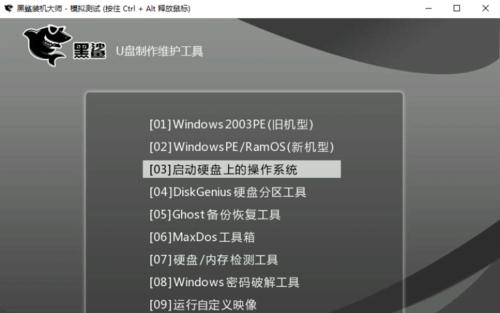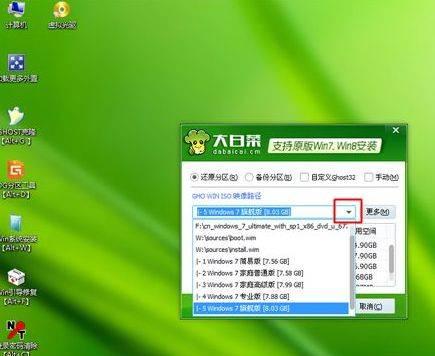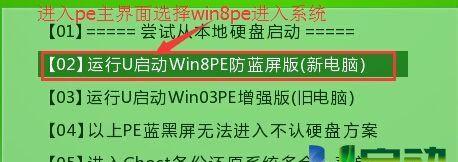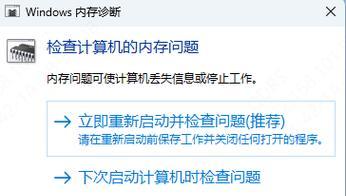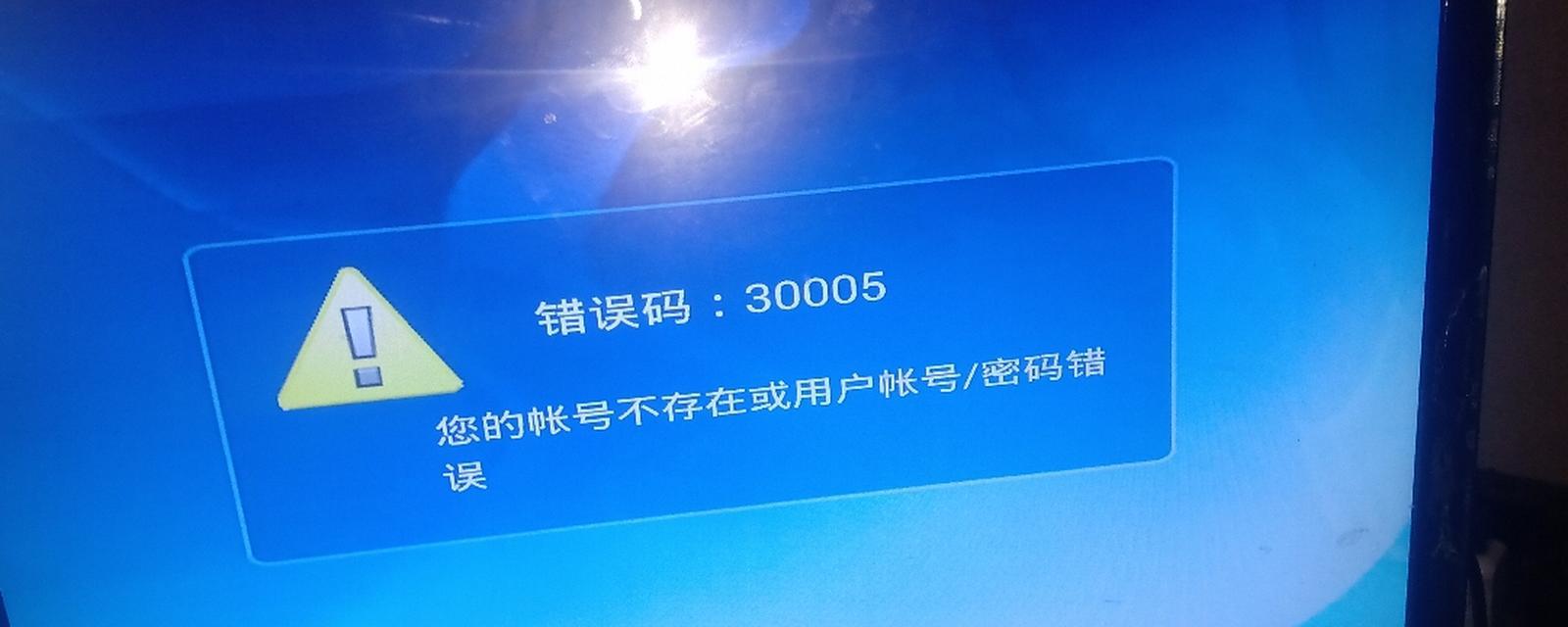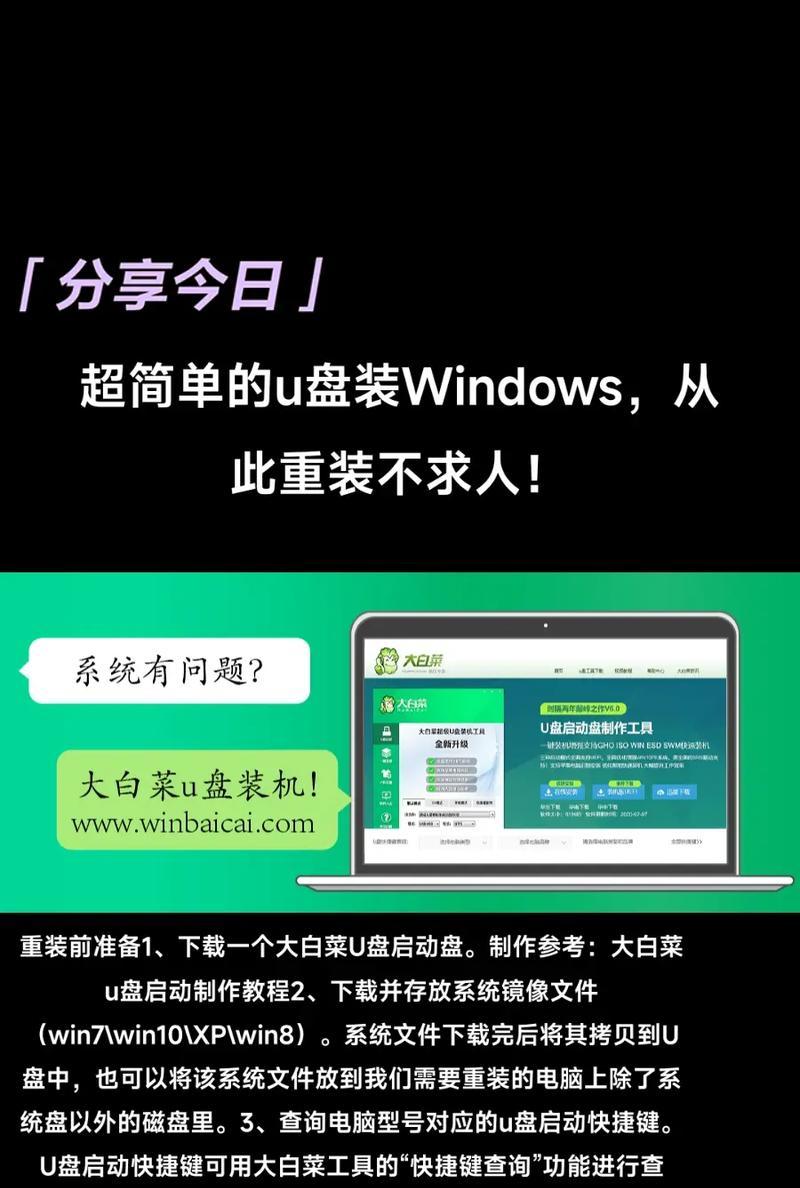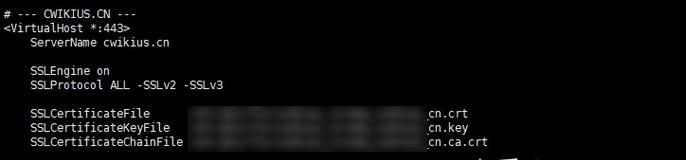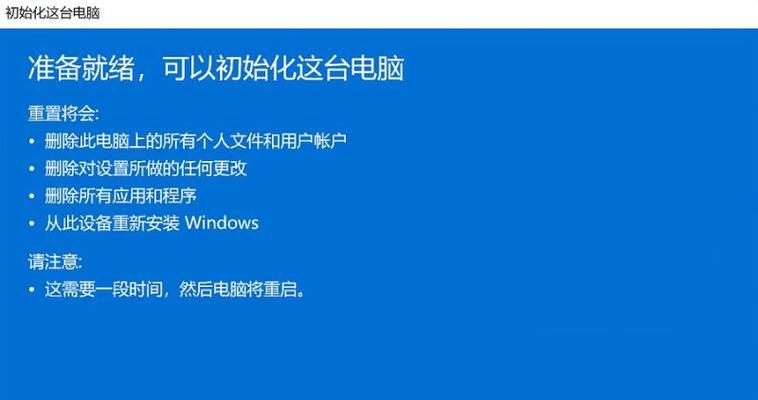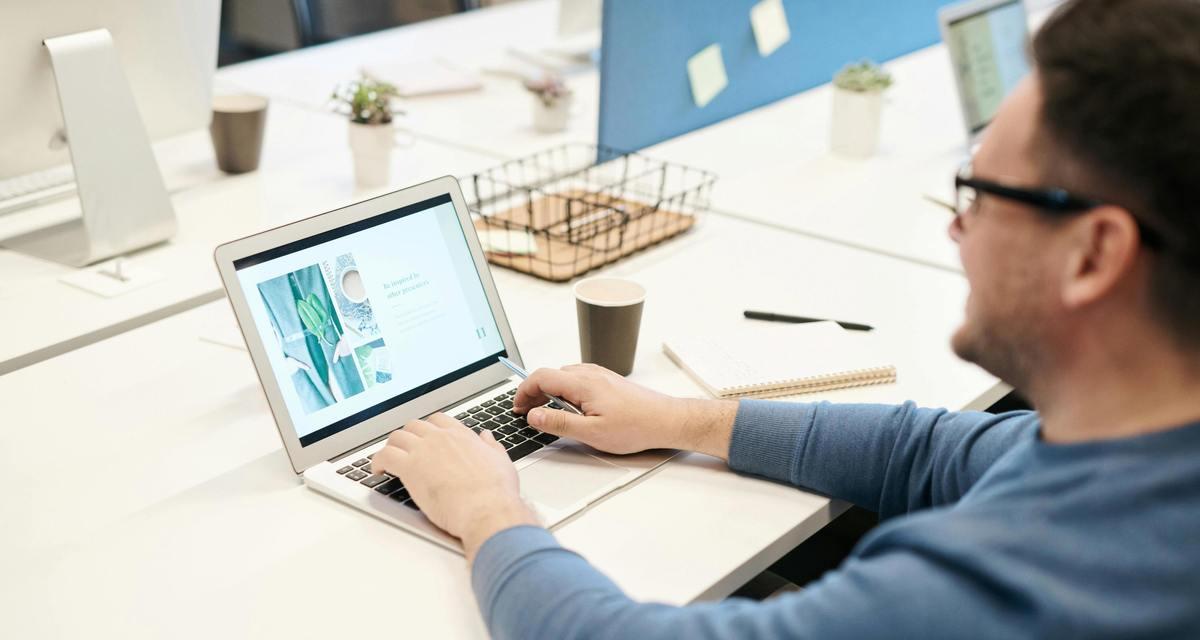在电脑使用过程中,有时候我们不得不面临系统崩溃或需要重装系统的情况。而利用手机U盘重装Win7系统可以帮助我们轻松解决这个问题,本文将为您介绍详细的操作步骤。
准备工作
确保您已经备份了重要的文件和数据。准备一根容量大于4GB的U盘,并确保其中没有重要的数据。下载并安装一个可用的Win7系统ISO文件。
制作启动U盘
插入U盘后,在电脑上运行“Rufus”工具,并选择正确的U盘以及Win7系统ISO文件,然后点击“开始”按钮开始制作启动U盘。
设置BIOS
重启电脑,进入BIOS设置界面,选择“Boot”选项卡,并将U盘设置为第一启动项。保存设置并退出BIOS。
启动U盘
重新启动电脑,通过按下相应的启动键(通常是F12或ESC键)进入启动选项界面,选择U盘并按下回车键启动。
进入安装界面
等待片刻,电脑将自动进入Win7安装界面。选择语言、时区等相关设置,并点击“下一步”按钮。
选择安装类型
在安装类型界面中,选择“自定义(高级)”选项,这样可以清空原来的系统并进行全新安装。
分区设置
在磁盘分区界面中,删除所有已有的分区,并点击“新建”按钮创建一个新的主分区,然后点击“下一步”。
系统安装
选择刚才创建的主分区,并点击“下一步”开始系统安装。等待安装过程完成。
驱动安装
系统安装完成后,自动重启电脑,并开始进行驱动程序的自动安装。等待驱动程序安装完成。
系统设置
根据个人需求,设置语言、用户名、密码等系统参数,然后点击“下一步”。
系统优化
进入系统后,根据个人习惯进行必要的系统优化,如更新系统补丁、安装杀毒软件等。
恢复个人数据
将之前备份的个人数据和文件导入到新系统中,确保不丢失重要的信息。
测试系统稳定性
对新安装的系统进行测试,检查是否存在异常和稳定性问题。
系统重装后的注意事项
提醒用户在使用新系统期间注意数据备份、安全防护等问题,避免出现类似情况的再次发生。
通过手机U盘重装Win7系统,我们可以轻松地解决系统崩溃或需要重装系统的问题,并且操作简单方便。希望本文对您有所帮助。